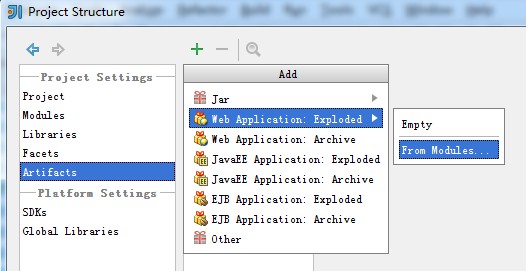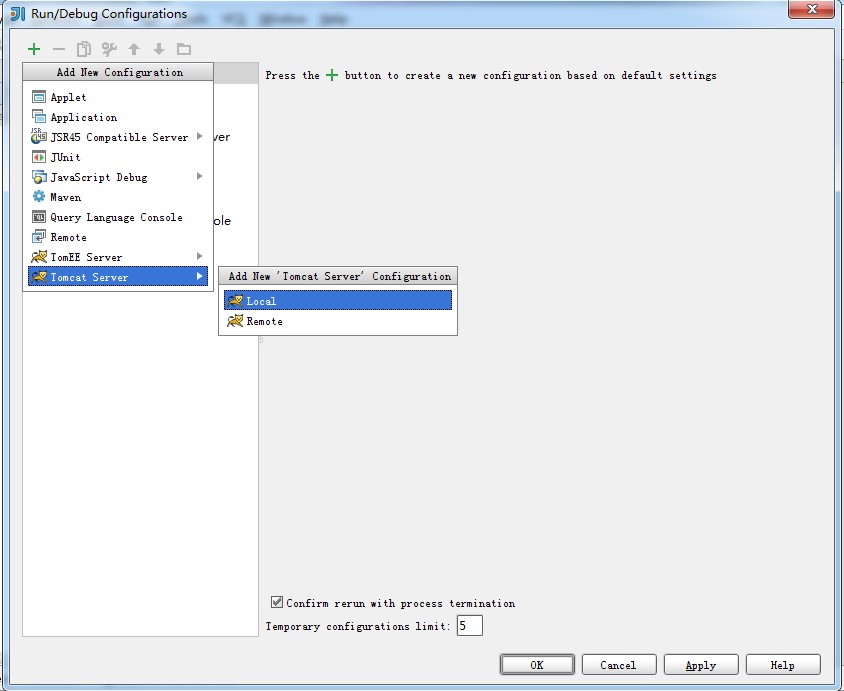IntelliJ IDEA 12集成Tomcat 运行Web项目
1. 配置你系统上的Tomcat到IDEA上
File-Settings-Application Servers-Add,设置你的Tomcat根目录。

2.为项目创建webapp Faclet
File-Project Structure-Modules,选中wx并点击上面的+图标,在下拉菜单中选择Web创建一个Facelet,在右边根据你的项目修改配置:

3. 创建Artifact
看到上一步图片最下方的提示让创建Artifact了吧,下面继续。切换到Artifacts Tab:
在弹出的对话框中选择wx:

直接点“OK”。
4. 创建运行配置
Run-Edit Configurations,点上面的+为Tomcat添加配置:
Server Tab的配置根据自己的需要修改,主要看Deployment Tab配置,还是点+:

IDEA自动为我选择了前面创建的Artifact,直接点确定就可以了。

5. 启动Tomcat
看到下图中的Run按钮里已经有一个Tomcat图标了吧,点一下右边的运行按钮:

在IDE最下面的Run Tab里可以看到Tomcat启动时输出的信息。

郑重声明:本站内容如果来自互联网及其他传播媒体,其版权均属原媒体及文章作者所有。转载目的在于传递更多信息及用于网络分享,并不代表本站赞同其观点和对其真实性负责,也不构成任何其他建议。